今天,微软发布了一个新的 Canary 版本供内部用户试用,和往常一样,它有一些隐藏的东西供眼尖的发烧友们发现。除了添加其他预览版中已有的内容外,Build 26227 还将更多选项从传统的 “控制面板” 带到了最新的 “设置” 应用中。这一次,鼠标部分得到了一些急需的关注。
Windows 10 和 11 的公开版本需要进入旧版控制面板来更改一些常用的鼠标设置,如鼠标指针精度增强和滚动方向。考虑到微软不遗余力地将旧版控制面板埋得越深越好,对于没有经验的用户来说,找到正确的部分是一个相当大的挑战。有了 26227 版,这种情况就不复存在了。
PhantomOfEarth 注意到,现在有一个功能 ID,启用后可为最新 “设置” 应用增加两个选项:“增强指针精度” 切换和 “滚动方向” 下拉。第一个选项负责光标加速,这是游戏玩家经常希望关闭的功能,尤其是在第一人称射击游戏中。
第二个选项会让那些希望恢复滚轮的鼠标用户感到高兴。奇怪的是,Windows 并没有一个方便用户自定义的选项。如果你使用触摸板,你可以改变滚动方向,但鼠标不行--这需要在系统注册表中做一些手脚,对于这样一个简单的任务来说,这样做实在是太疯狂了。幸运的是,这个问题很快就会得到解决。

虽然微软没有在官方更新日志中提及这些更改,但如果你已经更新到 26227 版本,就可以使用 ViVeTool 应用程序打开这些更改。下面是具体操作方法:
- 下载ViveTool,并将文件解压到方便的地方:
https://www.pcsofter.com/download/61877.html - 按Win + X并选择终端(管理员)。
- 按Ctrl + Shift + 2或点击窗口顶部的向下箭头按钮,将Windows终端切换到命令提示符配置文件。Windows终端应用程序显示如何从PowerShell切换到命令提示符配置文件:

- 使用CD命令导航到包含解压文件的文件夹。例如,如果你已经将ViveTool解压到C:\Vive,输入
CD C:\Vive。 - 输入 vivetool /enable /id:50012660 并按回车键。如果你想将该功能恢复到原始状态,请将/enable替换为/disable。
- 重新启动你的电脑。
现在,你可以进入 “设置” > “蓝牙和设备” > “鼠标”,尝试新选项。

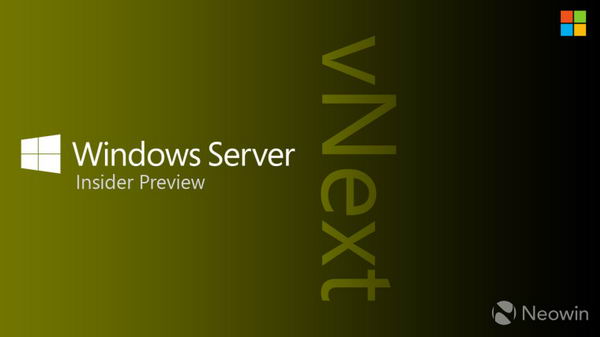
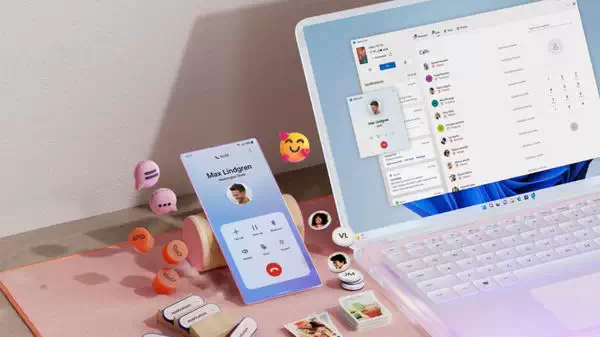
![Windows 11 Insider Beta Build 22635.4000 KB5040546 发布 [附更新说明]](https://www.pcsofter.com/wp-content/uploads/2024/07/2024071310395270.webp)
![Windows 11 22H2 / 23H2 预览版 KB5040527 补丁下载 [附更新说明]](https://www.pcsofter.com/wp-content/uploads/2024/07/2024072609581084.webp)

![[WIN] VirtualBox 7.1.0 Beta 1](https://www.pcsofter.com/wp-content/uploads/2018/05/2023011010064255.jpg)



